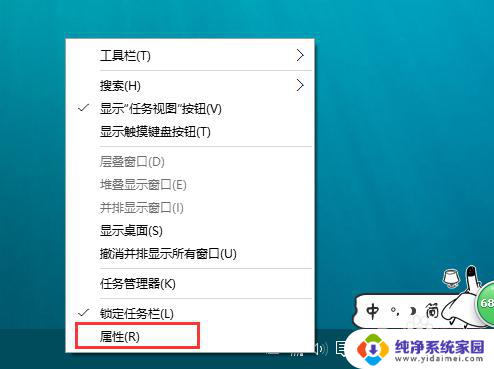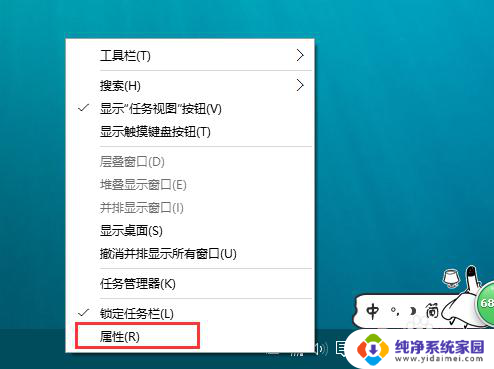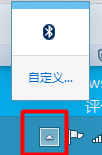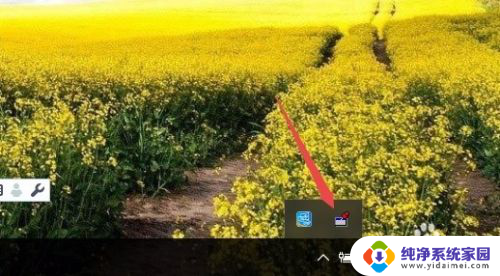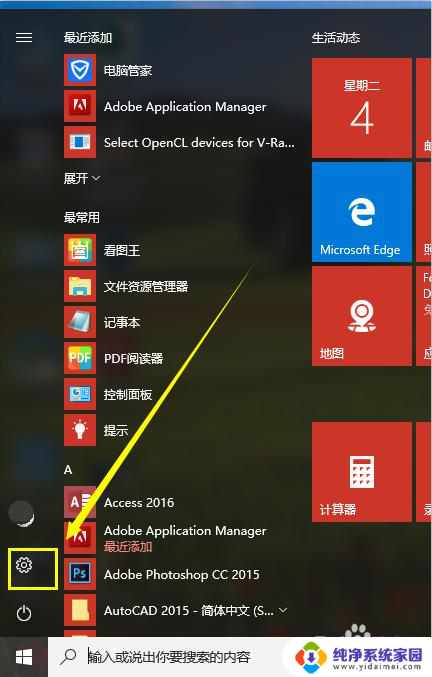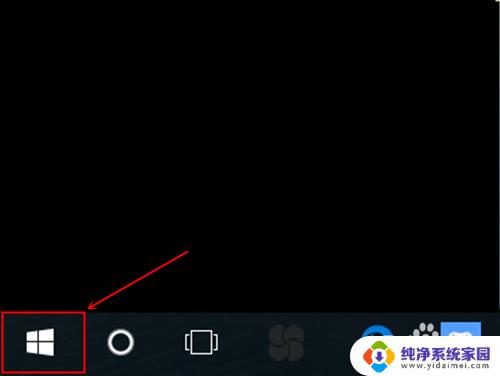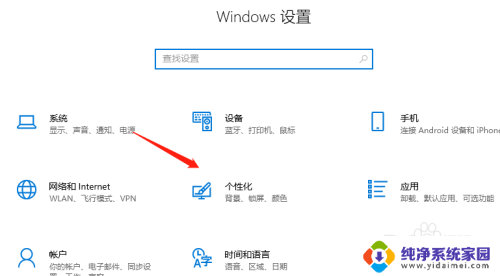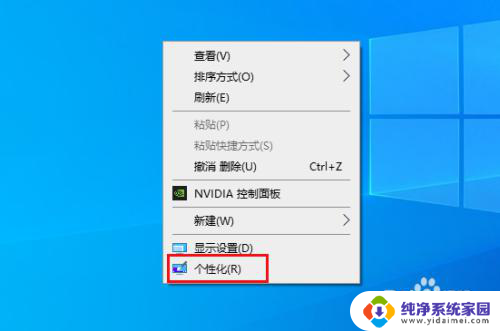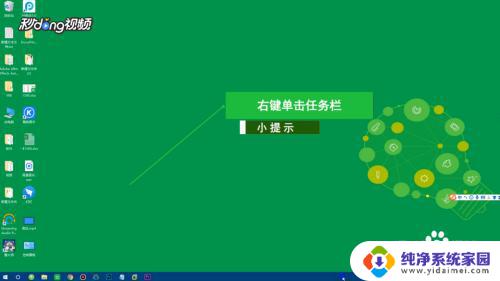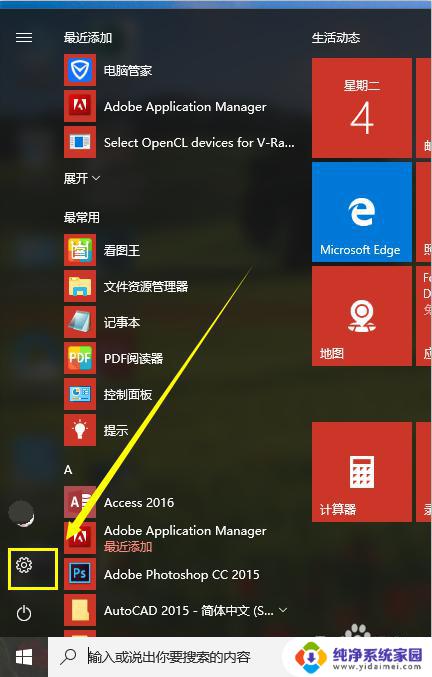windows10怎么显示程序 如何在Win10桌面任务栏上显示/隐藏程序图标
windows10怎么显示程序,在使用Windows 10时,我们常常需要在桌面任务栏上显示或隐藏特定的程序图标,这样可以快速访问我们常用的应用程序,提高操作效率。如何在Win10桌面任务栏上显示或隐藏程序图标呢?接下来我们将详细介绍这一操作方法,帮助您更好地掌握Windows 10系统的使用技巧。无论您是新手还是有一定经验的用户,都能轻松上手。让我们一起来了解吧!
具体步骤:
1.在电脑桌面下方的任务栏空白位置,点击鼠标右键,在弹出菜单中选择属性
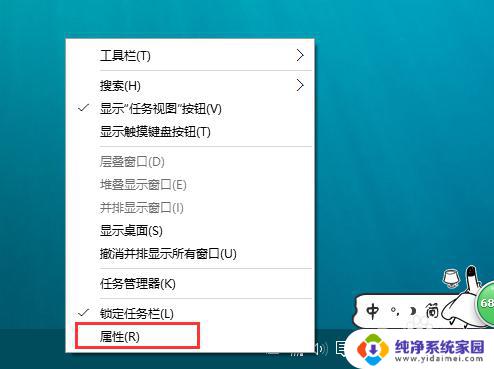
2.在打开的任务栏属性页面当中,找到通知领域栏目下的自定义按钮,打开
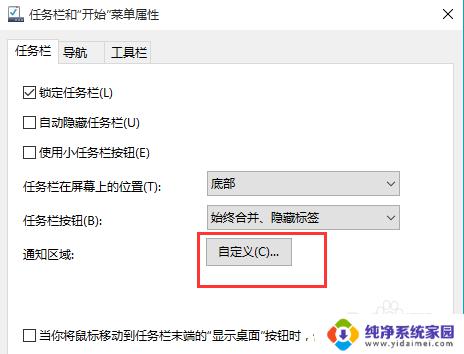
3.这时,在打开的自定义设置页面中。左侧栏切换到通知和操作栏目,然后在右侧点击打开选择在任务栏上显示哪些图标
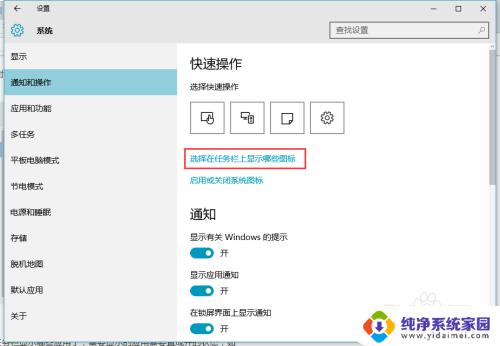
4.这时,系统将进入程序列表的搜索页面
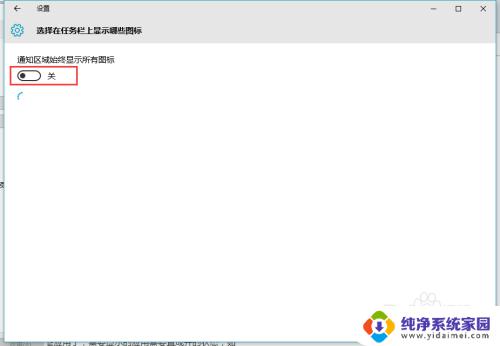
5.搜素完毕之后,我们将可以看到目前所运行各个程序的图标显示。在相对应的右侧都有一个开关按钮
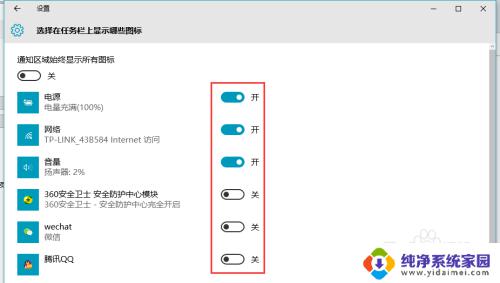
6.我们针对自己的使用情况,对各个程序图标的开关显示按钮进行设置即可
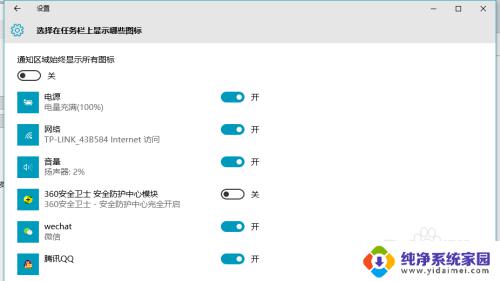
7.这时,再回到原来的电脑桌面。就可以看到所设置的QQ程序图标就显示出来了
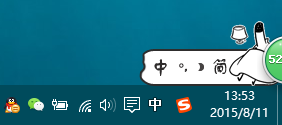
以上是Windows 10如何显示程序的全部内容,需要的用户可以根据这些步骤进行操作,希望本指南对您有所帮助。